Os aplicativos de videoconferência estão se tornando bastante normais em todo o mundo. Trabalho de casa devido alevou pessoas em todo o mundo a usar aplicativos como MS, Zoom e Google se reúnem quase todos os dias. Agora, a maioria das pessoas que usam os laptops mais recentes recebe webcams integrados. No entanto, em uma situação de reunião urgente, não é possível configurar a webcam do laptop. Então, aqui aplicativos da webcam como o Epoccam serão úteis.
Quando digo aplicativo, significa que você o usará através do seu smartphone. Vamos falar sobre Epoccam. Você pode usá -lo com o Zoom ou o Google. Embora eles funcionem bem, algumas pessoas geralmente reclamam queEpoccam não está trabalhando em aplicativos de conferência. Neste guia, vou lhe dizer como você pode solucionar esse problema quando isso acontecer.
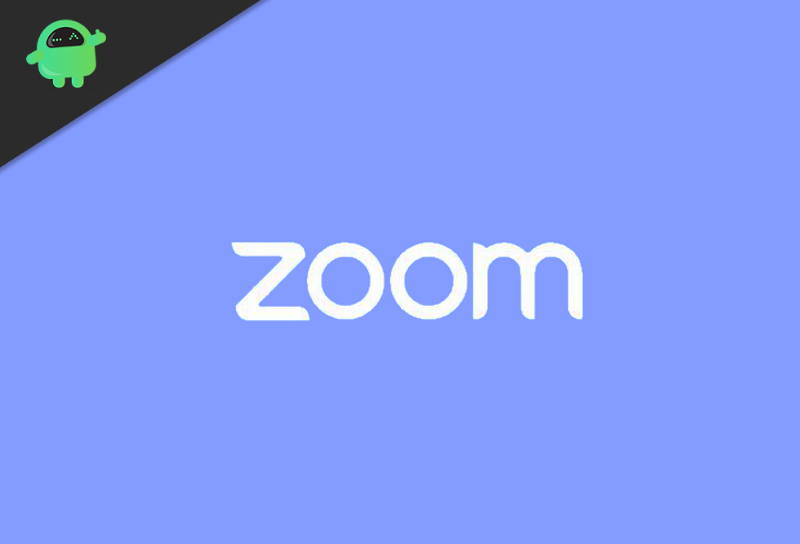
Relacionado|
Guia de solução de problemas para seguir se Epoccam não estiver funcionando corretamente
Use a última construção de aplicativos de videoconferência
Muitas vezes, as pessoas não baixam/instalam a última construção de Epoccam, Zoom, Google Meet ou MS Teams. Se a versão do aplicativo que você usa tiver bugs, ele poderá não ser instalado corretamente. Ou pode não funcionar como deveria. Obviamente, este é um problema que ninguém quer enfrentar enquanto uma reunião importante é iminente.
Dependendo de você estar usando um dispositivo Android ou iOS, vá para a loja ou a App Store e atualize seus aplicativos de conferência.
Tente usar um Wi-Fi singular para streaming se Epoccam não estiver funcionando
Se você planeja transmitir o vídeo do seu smartphone para PC/laptop, precisará usar o mesmo Wi-Fi no smartphone e no PC. Isso manterá a mesma estabilidade de rede para ambos os dispositivos. Portanto, resultará em streaming adequado sem qualquer atraso com o epoccam.
Obtenha os drivers de dispositivo corretos se o epoccam não estiver funcionando
Se você precisar ativar o streaming no Zoom, o Google se encontra e as equipes da Microsoft, precisará instalar o driver de dispositivo mais recente para Epoccam. Caso contrário, você verá que o Epoccam não está funcionando em seus dispositivos. Agora, deixe -me dizer onde você pode obter os drivers do dispositivo. Eu os vinculei aqui.
Se você já possui os drivers necessários, pode tentar instalar uma atualização se estiver disponível alguma atualização.
- Na caixa de pesquisa do seu PC Windows, digite gerente de dispositivo e pressione Enter
- Sob esse role para baixo até o som, a vidro e os controladores de jogo
- Lá você encontrará os drivers do microfone Kinoni para Epoccam e Epoccam.
- Clique com o botão direito do mouse neles> selecioneDriver de atualização
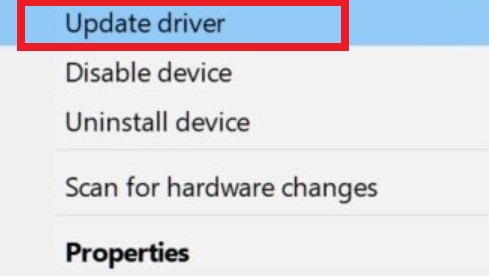
- O Windows procurará as atualizações mais recentes e as instalará.
Você sabe |
Defina Epoccam como o aplicativo de câmera padrão em seus aplicativos de conferência
Muitas vezes, os usuários, que são novos nos aplicativos de conferência, cometem um erro bobo. Quero dizer, quando eles estão usando um aplicativo como o Epoccam, eles esquecem de defini -lo como a câmera padrão dos aplicativos de conferência. Por padrão, a câmera integrada do dispositivo é usada para os aplicativos da webcam.
Vou mostrar como definir a câmera padrão para o aplicativo Zoom. O processo é o mesmo para outros aplicativos de conferência.
Portanto, essas foram algumas das soluções de problemas eficazes que você pode usar para corrigir se o Epoccam não estiver funcionando em seus dispositivos. Espero que você tenha encontrado o guia informativo. Experimente e deixe -me saber o que funcionou para você na seção de comentários abaixo.

